Google Drive هو حل تخزين سحابي بسعة تخزينية تبلغ 15 غيغابايت متاحة للخطط المجانية والمدفوعة، بالإضافة إلى سعة تخزينية وميزات إضافية. يعد Google Drive خيارًا سهل الاستخدام بفضل واجهته البسيطة وتكامله مع مستندات جوجل.
محتويات
- ابدء
- تحقيق أقصى استفادة من Google Drive
إذا كنت جديدًا في استخدام Google Drive، فقم بإلقاء نظرة على الدليل التالي لمعرفة كيفية إنشاء حساب وتحميل المستندات وتنزيلها ومشاركة ملفاتك وتحقيق أقصى استفادة من الخدمة.
مقاطع الفيديو الموصى بها
ابدء
الوصول إلى جوجل درايف

الخطوة 1: إذا لم يكن لديك واحدة بالفعل، فسوف تحتاج إلى ذلك الحصول على حساب جوجل قبل المتابعة مع Drive. الاشتراك مجاني، وسيمنحك ذلك وصولاً سلسًا ومتزامنًا إلى جميع خدمات Google. سوف تحتاج إلى دفع رسوم إذا كنت تريد أكثر من 15 جيجابايت من مساحة التخزين، ولكن اختيارك للقيام بذلك لن يؤثر على قدرتك على استخدام الخدمة. جارى التحميل جوجل كروم لا يضر ذلك أيضًا، نظرًا لأن متصفح الويب الشهير يتميز بالعديد من الإضافات والأدوات التي تتكامل بشكل جيد مع Drive.
الخطوة 2: بمجرد قيامك بالتسجيل (أو تسجيل الدخول إلى حسابك الحالي)، يمكنك الوصول إلى Drive عبر متصفحك أو تطبيق الهاتف المحمول المخصص، وهو متاح حاليًا لكليهما
ذكري المظهر و دائرة الرقابة الداخلية.التنقل

بمجرد تسجيل الدخول إلى Drive، انقر فوق علامة الزائد متعددة الألوان جديد الزر الموجود في الزاوية العلوية اليسرى أو قيادتي، والذي يقع في منتصف الشاشة. في تطبيق الهاتف المحمول، اضغط على الدائرة التي تحتوي على علامة الجمع في الزاوية اليمنى السفلية. يؤدي هذا إلى فتح قائمة تسمح لك بإنشاء ملف أو تحميله على Drive. يمكنك إنشاء جدول بيانات ومستند Word وعرض شرائح ونموذج ورسم ومجموعة من الأشياء الأخرى عبر تطبيقات الطرف الثالث.
لن نتعمق في كيفية استخدام كل من هذه البرامج المجانية هنا، ولكن إليك بعض النصائح لتعلم كيفية استخدام هذه الخدمات بسرعة:
نصيحة 1: تعد الأزرار الموجودة في Drive واضحة جدًا، ولكن إذا لم تكن متأكدًا مما يفعله أحد الأشخاص، فما عليك سوى التمرير فوقها باستخدام الماوس. يجب أن تظهر نافذة منبثقة تشرح وظيفة الزر.
نصيحة 2: إذا سبق لك استخدام Microsoft Office - أي Excel أو Word أو PowerPoint - فيجب أن تبدو برامج جداول البيانات والمستندات والعروض التقديمية من Google مألوفة. إنها تعمل بشكل مشابه ويمكن القول إنها أكثر سهولة. لن تجد العديد من الميزات المتقدمة كما هو الحال في برامج Microsoft، ولكن Drive مجاني، لذلك هذا أمر متوقع.
نصيحة 3: بينما يمكنك الذهاب إلى المرحلة الابتدائية المستندات, صفائح، أو الشرائح لرؤية جميع الملفات من هذا النوع في مكان واحد، قد يكون إنشاء المجلدات طريقة أفضل للحفاظ على التنظيم. لإنشاء مجلد، انقر فوق جديد الزر الموجود في الزاوية العلوية اليسرى، حدد مجلد، واسم دليل الملف. بعد ذلك، ما عليك سوى سحب ملفك (ملفاتك) إلى المجلد الذي تختاره من صفحة Drive الرئيسية.
يمكنك أيضًا تمييز الملفات التي تريد الوصول إليها لاحقًا بالنقر فوق نجمة أضف نجمة في قائمة ذلك العنصر، مع الأخذ في الاعتبار أنه لا يمكن عرضها إلا بواسطة الشخص الذي أضافها وليس بواسطة الأشخاص الذين قمت بمشاركة عنصر معين معهم.
نصيحة 4: هناك طريقة أخرى للعثور بسرعة على أحد العناصر في Drive وهي استخدام البحث في Drive وظيفة. يوجد في أعلى كل صفحة حقل يمكنك من خلاله البحث عن ملف باستخدام اسمه أو نوعه. إذا قمت بالضغط على السهم المتجه للأسفل في هذا الحقل أو المزيد من أدوات البحث، يمكنك تحديد المزيد والبحث عن الملفات بناءً على معايير محددة، مثل التاريخ أو الشخص الذي قمت بمشاركة الملف معه.
تحقيق أقصى استفادة من Google Drive
تحميل ومشاركة المستندات
لتحميل مستند إلى Drive، انقر فوق إما تحميل الملفات أو تحميل الملف زر تحت جديد أو قيادتي، وحدد ملفًا من جهاز الكمبيوتر الخاص بك. يُعد Drive رائعًا للاستخدام الشخصي، ولكن ما يميزه عن الخدمات السحابية الأخرى هو أدوات التعاون القوية التي يتمتع بها. إذا كنت بحاجة إلى العمل عن بعد مع شخص ما في مشروع ما، فيمكنك مشاركة مستند معه وإجراء تغييرات معًا في الوقت الفعلي.
لمشاركة مستند بعد إنشائه، انظر إلى الزاوية العلوية اليمنى من نافذة الملف وابحث عن ملف يشارك زر.
لمشاركة مستند بعد إنشائه، انقر فوق يشارك الموجود في الزاوية العلوية اليمنى، وأضف المتعاونين باستخدام عناوين بريدهم الإلكتروني، ثم انقر فوق الزر الأزرق منتهي زر. بمجرد منحهم حق الوصول، يجب أن يظهر المستند ضمن ملف شارك معي علامة التبويب في لوحة تحكم Drive الخاصة بهم، وسيتم أيضًا إرسال رابط للمستند المشترك إلى صندوق البريد الإلكتروني الخاص بهم.
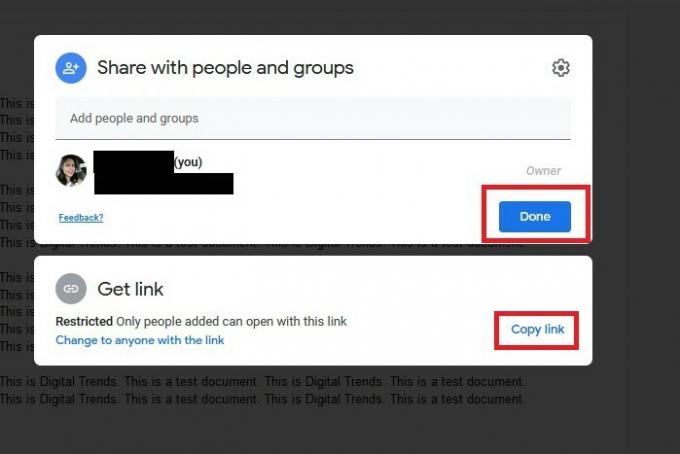
يمكنك استخدام الرابط القابل للمشاركة في الجزء السفلي من شارك مع الناس والمجموعات القائمة لإرسال الملف عبر رسالة نصية أو خدمة مراسلة أخرى. فقط اضغط على نسخ الوصلة في أسفل تلك القائمة.
أثناء وجودك داخل مستند مشترك، يمكنك معرفة من يقوم بتحريره حاليًا من خلال النظر في الزاوية العلوية اليمنى من النافذة. سيتم عرض أسماء المتعاونين بألوان مختلفة (أو مع صورة حسابهم)، حتى تتمكن من التمييز بينهم بسرعة. ما عليك سوى تمرير مؤشر الماوس فوق أي لون لمعرفة من يمثله.
تنزيل المستندات والوصول إلى الملفات في وضع عدم الاتصال
ميزة أخرى مفيدة في Drive هي القدرة على عرض الملفات وتحريرها حتى لو لم يكن لديك إمكانية الوصول إلى الإنترنت. كل ما عليك فعله هو تحميل محرّر مستندات Google غير متصل ملحق لجوجل كروم. بمجرد التنزيل - والتمكين في جهازك إعدادات القيادة - يمكنك الوصول إلى ملفات محددة (المستندات، وجداول البيانات، والعروض التقديمية) حتى أثناء سفرك أو بدون الإنترنت لبضع ساعات. ستظهر دائرة رمادية بها صاعقة بجوار اسم ملفك في نافذة الملف، مما يتيح لك معرفة متى تكون غير متصل بالإنترنت.
ومع ذلك، فإن أحد الجوانب السلبية لهذا هو أنه لا يمكنك الوصول إلا إلى الملفات التي قمت بإنشائها ولم تشاركها مع أي شخص. يجب أيضًا أن تكون قد فتحت Google Drive بالفعل في متصفحك للقيام بذلك. يمكن الوصول إلى البيانات في وضع عدم الاتصال عبر تطبيق الهاتف المحمول أيضًا، بافتراض أنك قمت بتشغيل الوظيفة إعدادات مسبقا.
إضافة عدة متعاونين عبر مجموعة جوجل
إذا كنت ترغب في مشاركة مستند مع مجموعة كبيرة من الأشخاص، فيمكنك تجنب إدخال كل عنوان بريد إلكتروني على حدة من خلال مشاركة المستند مع مجموعة كاملة من الأشخاص. مجموعة جوجل. سيتمكن كل شخص في هذه المجموعة (بالإضافة إلى الأشخاص الذين تمت إضافتهم إلى المجموعة لاحقًا) من الوصول إلى كل ما قمت بمشاركته.
مشاركة ملفات متعددة في وقت واحد
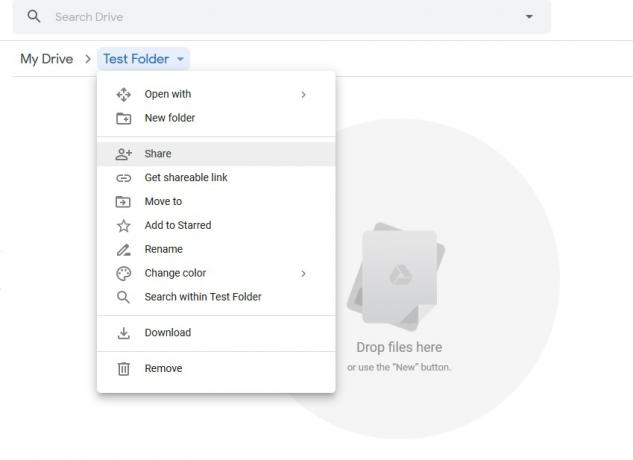
هل تحتاج إلى مشاركة مجموعة من الملفات مرة واحدة؟ بدلاً من مشاركة كل ملف على حدة، يمكنك نقلهم إلى مجلد ومشاركة هذا المجلد. سيتمكن كل من تشارك المجلد معه من الوصول إلى جميع البيانات الموجودة بداخله.
تحويل المستندات التي تم إنشاؤها باستخدام برامج أخرى
إذا كان لديك ملف مستند تم إنشاؤه في برنامج آخر ولكنك بحاجة إلى تحويله إلى Google Drive، فأنت محظوظ. يمكنك إجراء التغيير بسرعة، طالما تم تنسيق المستندات بشكل صحيح. بعد نقله إلى محرّر مستندات Google، يمكنك مشاركة الملف مع أي متعاونين على الفور. للبدء، قم بتحميل الملف المحدد. يا. اكتبه في Drive وستظهر شاشة معاينة المستند. حدد فتح باستخدام من زر القائمة المنسدلة. اعتمادًا على نوع الملف، قد يقدم Google تلقائيًا اقتراحات بشأن البرنامج الذي سيتم فتحه به. قم بالتحديد من القائمة وقم بتحويل الملف إلى تنسيق محرر مستندات Google. فيما يلي تنسيقات الملفات التي يمكنك تحويلها حاليًا إلى Google Drive.
| وثائق | جداول البيانات | العروض التقديمية | الرسومات | التعرف الضوئي على الحروف |
| .doc | .xls | .ppt | .wmf | .jpg |
| .docx | .xlsx | .pps | .gif | |
| .لغة البرمجة | .ods | .pptx | .بي إن جي | |
| نص عادي (.txt) | .csv | .بي دي إف | ||
| .rtf | .tsv | |||
| .رسالة قصيرة | ||||
| .فاتورة غير مدفوعة |
الرجوع إلى إصدار أقدم من المستند
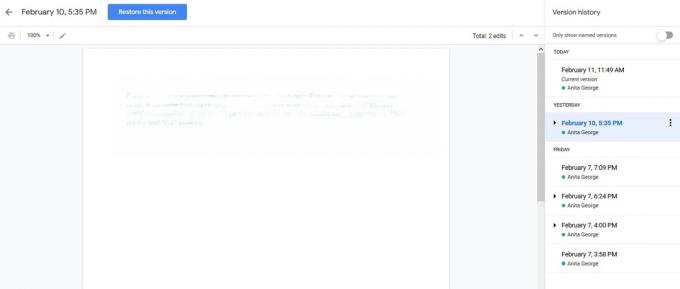
أحد أهم الجوانب السلبية للمشاريع التعاونية هو أنه قد يكون من الصعب العثور على تعديل أحد المتعاونين وتصحيحه إذا ارتكبوا خطأً. قد يكون من الصعب تنفيذ ذلك على الملفات المباشرة حيث يمكن لعدة أشخاص إجراء تغييرات في وقت واحد. لقد خطت Google خطوات كبيرة لتقليل المشكلة التي يواجهها المتعاونون. يحفظ Drive كل نسخة محدثة من مستنداتك لمدة 30 يومًا أو 100 مراجعة، أيهما يأتي أولاً. تعمل ميزة الحفظ التلقائي هذه على تسهيل الرجوع إلى إصدار أقدم من الملف، حتى لو كان عليك الرجوع عدة مرات.
لاستعادة إصدار سابق من المستند، افتح الملف الذي تريد تغييره. انقر ملف و تاريخ النسخة، ثم اختر انظر تاريخ الإصدار. سيتم فتح شاشة جديدة، وسيظهر شريط على الجانب الأيمن من المستند. هذا الشريط هو المفتاح: فهو سيدرج جميع المراجعات السابقة بالترتيب الزمني. انقر على أي واحد منهم للحصول على معاينة لتلك المراجعة. عندما تجد التصحيح الذي ترغب في الرجوع إليه، انقر فوق اللون الأزرق استعادة هذا الإصدار الزر الذي يظهر في أعلى الشاشة، وسيتغير على الفور. يعد سجل المراجعة هذا مفيدًا أيضًا لأنه يوضح بالضبط من قام بإجراء التغييرات. إذا لاحظت أن شخصًا واحدًا يميل إلى أن يكون أكثر إشكالية، فيمكنك تغيير حقوق التحرير الخاصة به إلى حقوق القراءة فقط.
توصيات المحررين
- GPT-4: كيفية استخدام chatbot AI الذي يضع ChatGPT في العار
- كيفية تحويل أشرطة VHS إلى DVD أو Blu-ray أو رقمي
- قامت Google للتو بجعل أداة أمان Gmail الحيوية هذه مجانية تمامًا
- واي فاي لا يعمل؟ كيفية حل المشاكل الأكثر شيوعا
- جوجل تتراجع عن التغييرات المثيرة للجدل في Google Drive




